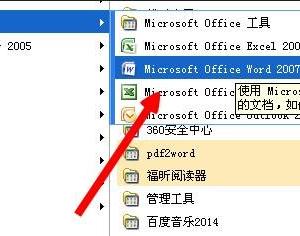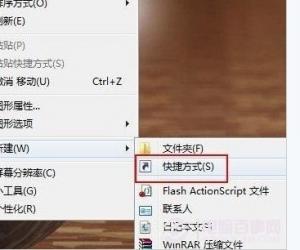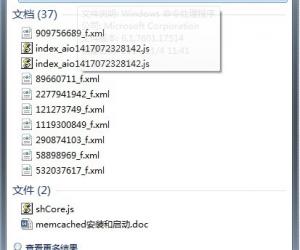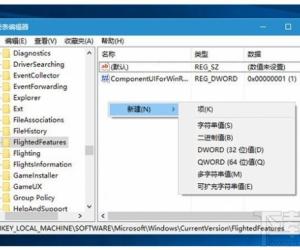Windows8注册表编辑器被禁用怎么办 Windows8注册表编辑器被禁用修复方法
发布时间:2017-05-07 11:42:25作者:知识屋
Windows8注册表编辑器被禁用怎么办 Windows8注册表编辑器被禁用修复方法 谈起注册表编辑器大家并不会感到陌生,因为我们常常需要在里面设置或者删除一些东西,但是有不少用户反映说自己的Windows8注册表编辑器被禁用了,那么遇到这个问题该怎么办?不懂的朋友赶紧看看小编整理的以下文章内容吧!
具体解决方法:
1、点击组合键(Win+R),在出现的运行窗口里面输入regedit,然后直接单击“确定”,注册表编辑器就打开了,这时候会显示出注册表被禁用的提示。
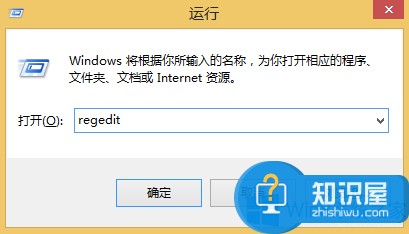
2、鼠标右键在桌面空白处点击,在显示的选项里面逐一的点击新建、文本文档,如图:
3、接着将以下代码复制到文本文档里面:
reg add
“HKEY_CURRENT_USER\Software\Microsoft\Windows\CurrentVersion\Policies\System” /v DisableRegistryTools /t reg_dword /d 00000000 /f
start regedit
然后单击文件、另存为,如图:
4、这时候会弹出一个另存为的窗口,这时候点击桌面,文件名填写成解除注册表被禁用。reg,然后把保存类型设置成所有文件,之后直接单击“保存”,如图:
5、最后双击桌面上解除注册表被禁用文件,这时会弹出一个窗口,直接单击“是”,将其导入就可以了,如图:
以上就是Windows8注册表编辑器被禁用的解决方法了,方法很简单,我们只需要在桌面新建一个解除注册表被禁用。reg的文件,之后启动它就可以了,不过记得要添加文章的代码进去。
知识阅读
软件推荐
更多 >-
1
 一寸照片的尺寸是多少像素?一寸照片规格排版教程
一寸照片的尺寸是多少像素?一寸照片规格排版教程2016-05-30
-
2
新浪秒拍视频怎么下载?秒拍视频下载的方法教程
-
3
监控怎么安装?网络监控摄像头安装图文教程
-
4
电脑待机时间怎么设置 电脑没多久就进入待机状态
-
5
农行网银K宝密码忘了怎么办?农行网银K宝密码忘了的解决方法
-
6
手机淘宝怎么修改评价 手机淘宝修改评价方法
-
7
支付宝钱包、微信和手机QQ红包怎么用?为手机充话费、淘宝购物、买电影票
-
8
不认识的字怎么查,教你怎样查不认识的字
-
9
如何用QQ音乐下载歌到内存卡里面
-
10
2015年度哪款浏览器好用? 2015年上半年浏览器评测排行榜!